La série Samsung Galaxy S24 rencontre un beau succès populaire, en particulier avec le Galaxy S24 Plus et le S24 Ultra. Cependant, comme tout nouveau dispositif, cette gamme n’est pas exempte de problèmes. Heureusement, beaucoup de ces soucis ont des solutions simples. Voici donc un aperçu de quelques problèmes rencontrés par les proprios du Samsung Galaxy S24 , accompagné de solutions pour y remédier.
Problème de décalage lors du défilement
Certains utilisateurs du Galaxy S24 ont rapporté un décalage lors du défilement, notamment dans des applications comme le navigateur de Samsung. Voici comment y remédier :
- Désactiver RAM Plus : Accédez à
Paramètres >et désactivez cette option. Cela a aidé plusieurs utilisateurs à résoudre le problème de décalage.Batterie et maintenance appareil> Mémoire > RAM Plus

- Vider le cache d’applications spécifiques : Si le décalage est lié à une application particulière, essayez de vider son cache. Allez dans
Paramètres > Applications > (nom de l'application) > Stockage > Vider le cache.
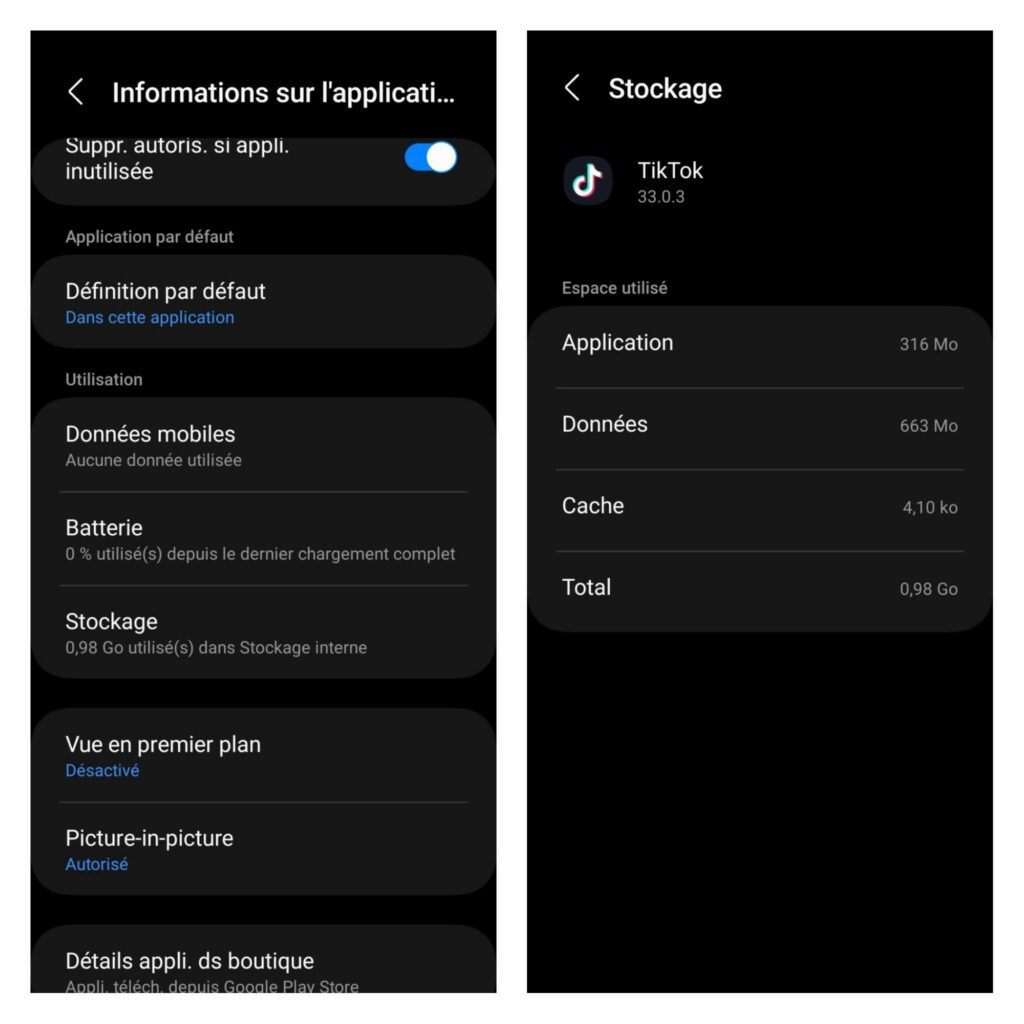
- Ajuster les échelles d’animation : Activez les options de développement en tapant sept fois sur le numéro de build dans
Paramètres > À propos du téléphone > Informations sur le logiciel. Ensuite, dans les options du développeur, ajustezl'échelle d'animation de transitionà 0,5x ou désactivez-la pour réduire le décalage.
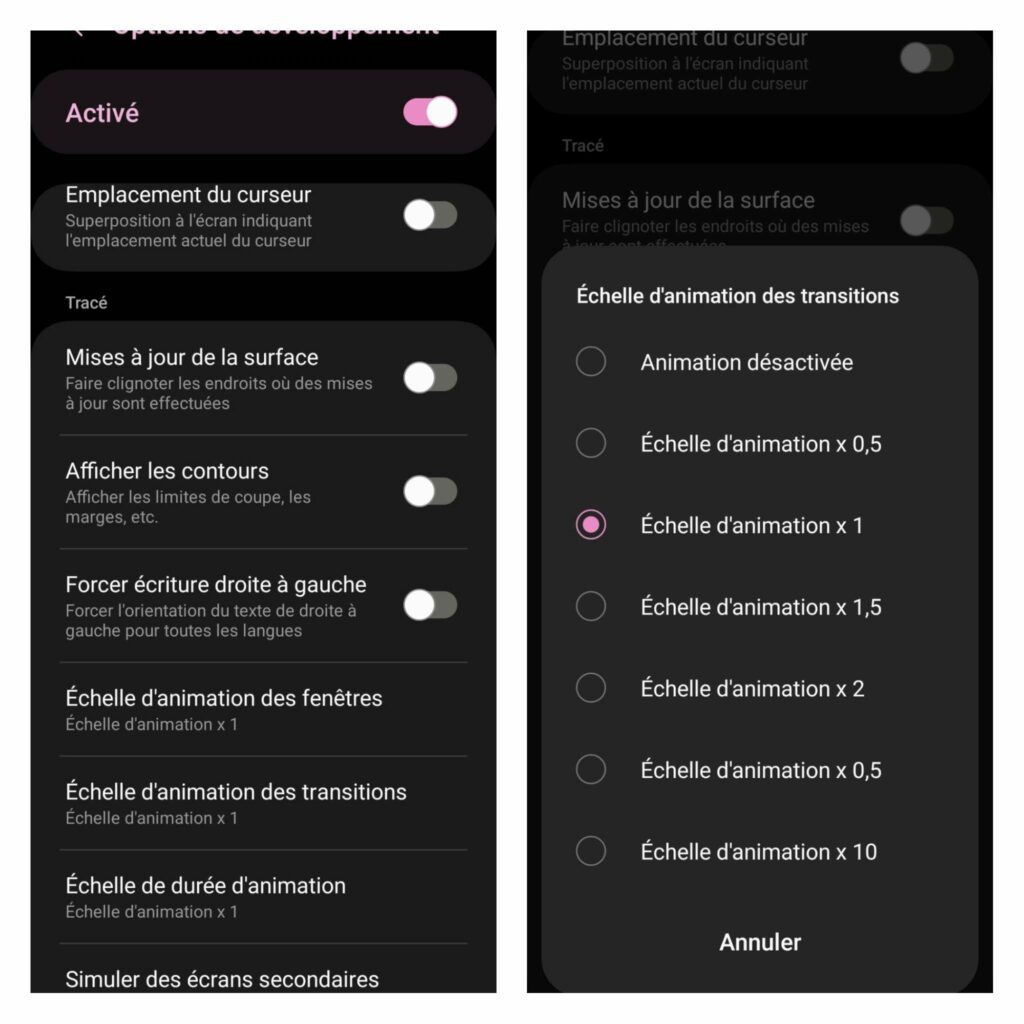
Problèmes de charge
La charge est un autre souci commun. Voici ce que vous pouvez faire si votre Galaxy S24 ne se charge pas correctement :
- Utiliser un chargeur compatible : assurez-vous que vous utilisez un chargeur qui supporte la charge rapide de Samsung. Un ancien chargeur pourrait ne pas être compatible avec les nouvelles normes de charge.
Plus d’infos : Samsung Galaxy S24 : comment charger aussi vite que possible ?
- Redémarrer avant de charger : Si vous rencontrez des problèmes avec des chargeurs tiers, essayez de redémarrer le téléphone avant de le brancher.
- Vérifier les paramètres de charge rapide : Assurez-vous que la charge rapide est activée dans
Paramètres > Batterie > Paramètres de la batterie.
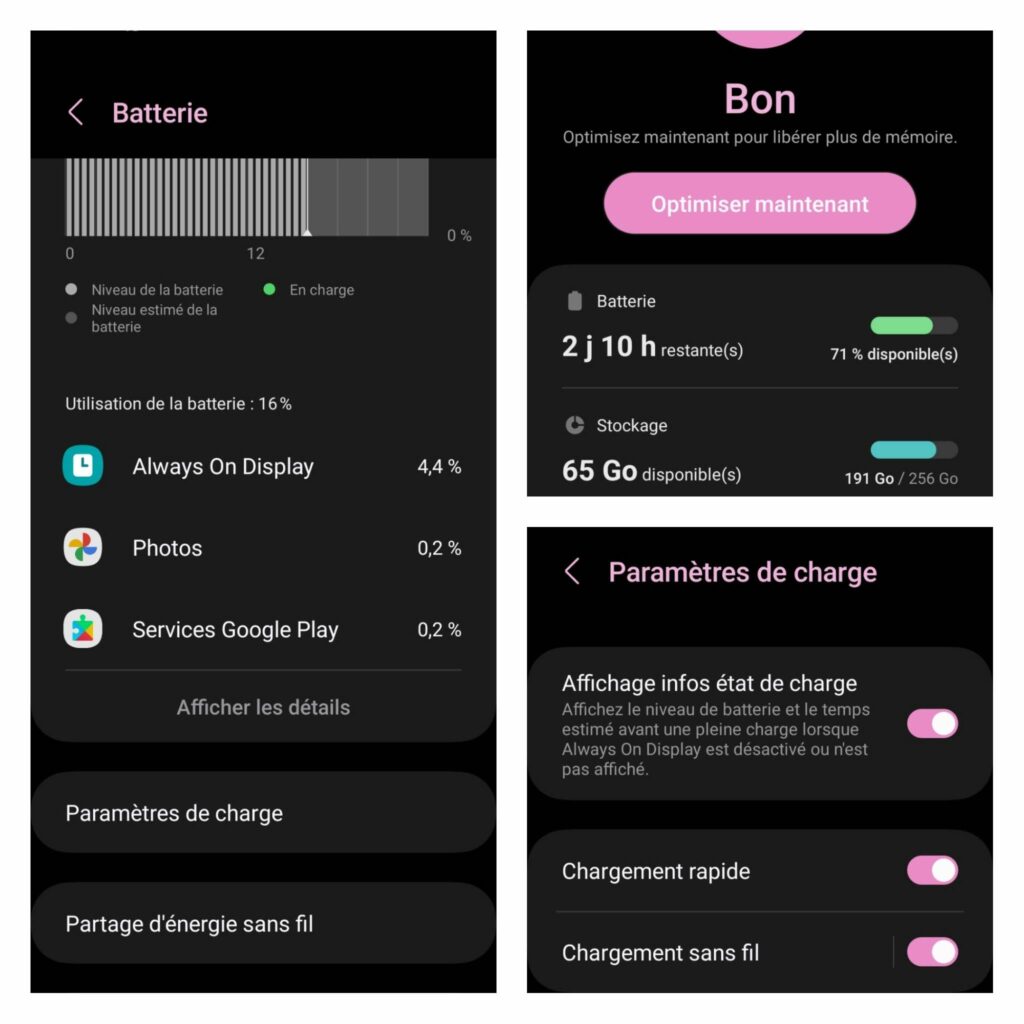
Problèmes avec Android Auto
Si Android Auto ne fonctionne pas correctement avec votre Galaxy S24, voici quelques astuces :
- Effacer le cache et les données : Pour les problèmes liés à Android Auto, effacer le cache et les données de l’application peut aider. Allez dans
Paramètres > Applications > Android Auto > Stockage > Effacer le cacheetEffacer le stockage. - Configurer d’abord une connexion filaire : Pour Android Auto Wireless, établissez d’abord une connexion filaire avec votre voiture avant de passer au sans-fil.
Modification des gestes de balayage
Samsung a modifié les gestes de balayage dans la série Galaxy S24, ce qui n’a pas plu à tout le monde. Voici comment les ajuster :
- Utiliser Good Lock : Samsung a réintroduit des options de gestes supplémentaires via l’application Good Lock. Téléchargez Good Lock depuis le Samsung Store et ajustez les gestes à votre convenance.
Retards de notification
Des retards de notification peuvent être dus à l’optimisation de la batterie. Pour résoudre ce problème :
- Désactiver l’optimisation pour des applications spécifiques : Allez dans
Paramètres > Entretien de l'appareil > Batterie > Limites d'utilisation en arrière-planet ajoutez des applications problématiques à la liste des applications jamais endormies.
Lecture vidéo saccadée sur Netflix
- Vérifiez votre connexion : Assurez-vous que votre vitesse de connexion internet n’est pas la cause du problème.
- Désactiver le mode Light Performance : Ce mode peut affecter la lecture vidéo. Changez-le en mode Standard dans
Paramètres > Batterie et maintenance appareil > Traitement amélioré.
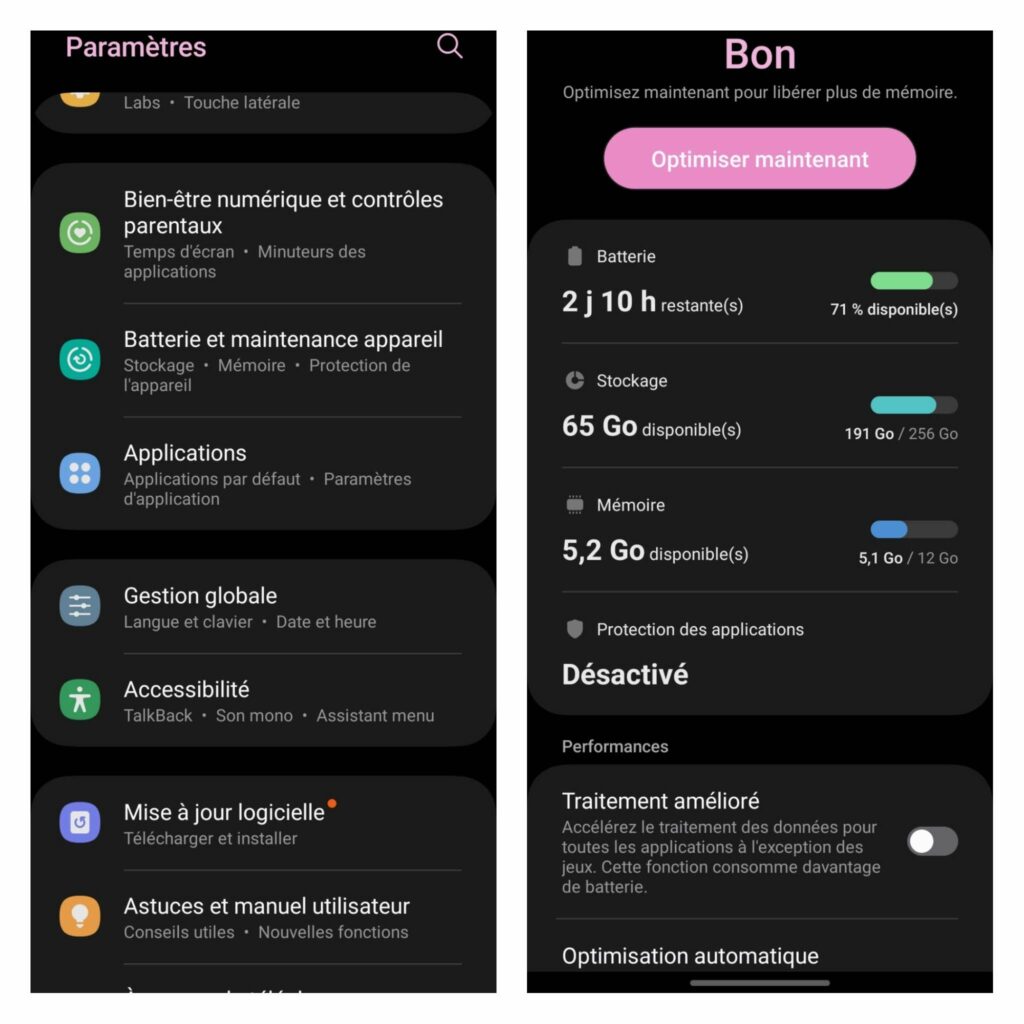
Conclusion
Chaque dispositif a ses défis, mais avec ces solutions, vous devriez être en mesure de surmonter la plupart des problèmes courants rencontrés sur les smartphones Galaxy S24. Dites nous dans les commentaires si vous avez d’autres soucis.

